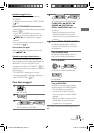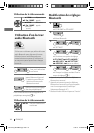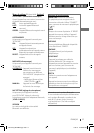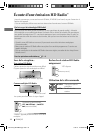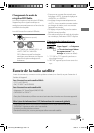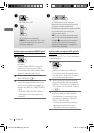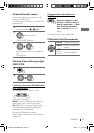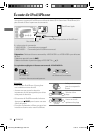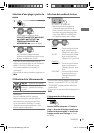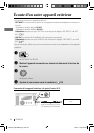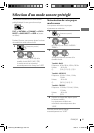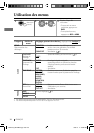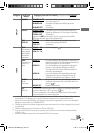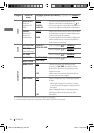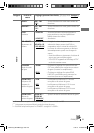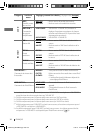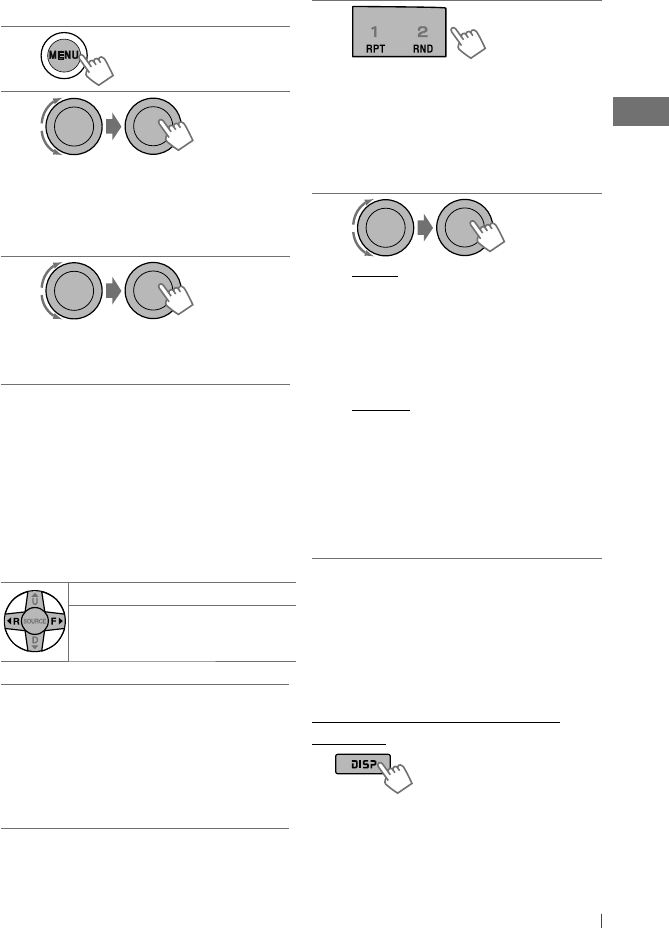
23
FRANÇAIS
Sélection des modes de lecture
1
]
“REPEAT” ou “RANDOM”
• Maintenir pressée la molette de
commande permet d’afficher le
menu du mode de lecture. Tournez
la molette de commande pour faire
votre choix (REPEAT ou RANDOM),
puis appuyez dessus pour valider.
2
REPEAT
ONE RPT : Fonctionne de la même
façon que la fonction
“Répéter Un” pour iPod
ALL RPT : Fonctionne de la même
façon que la fonction
“Répéter Tous” pour iPod
RANDOM
ALBUM RND : Fonctionne de la même
façon que la fonction
“Aléatoire Albums” pour
iPod
SONG RND : Fonctionne de la même
façon que la fonction
“Aléatoire Morceaux”
pour iPod
• Pour annuler la lecture répétée ou la lecture
aléatoire, choisissez “RPT OFF” ou “RND OFF”.
• “ALBUM RND” ne peut pas être utilisé pour
certains iPod.
• Pour revenir au menu précédent, appuyez sur
BACK
.
Changement des informations sur
l’affichage
Nom de l’album/interprète
=
Titre de la
plage
=
Numéro de la plage actuelle avec
la durée de lecture écoulée
=
Numéro de
la plage actuelle avec l’horloge
=
(retour
au début)
Sélection d’une plage à partir du
menu
1
2
]
Choisissez le menu souhaité.
PLAYLISTS
j
ARTISTS
j
ALBUMS
j
SONGS
j
PODCASTS
j
GENRES
j
COMPOSERS
j
AUDIOBOOKS
j
(retour au début)
3
]
Choisissez la plage souhaitée.
Répétez cette procédure jusqu’à ce que
la plage souhaitée soit choisie.
• Si le menu choisi contient beaucoup de
plages, vous pouvez effectuer une recherche
rapide (±10, ±100, ±1000) sur le menu
en tournant rapidement la molette de
commande.
• Pour revenir au menu précédent, appuyez sur
BACK
.
Utilisation de la télécommande
2
R
/
F
3
: Sélection d’une plage
2
R
/
F
3
[Maintenez
pressée]
: Avance ou recule
rapidement la plage
Notification:
Lors de l’utilisation de iPod, certaines
opérations peuvent ne pas être réalisées
correctement ou comme prévues. Dans
ce cas, consultez le site Web JVC suivant:
<http://www.jvc.co.jp/english/car/> (Site
web en anglais uniquement)
FR12-23_KW-XR610[J]1.indd 23FR12-23_KW-XR610[J]1.indd 23 1/18/10 12:28:47 PM1/18/10 12:28:47 PM